4 Android vágólap-alkalmazás a másolt szöveg egyszerű kezeléséhez
Vegyes Cikkek / / February 11, 2022
Az Android Marshmallow néhány fejlesztést vezetett be Android-eszközök másolás-beillesztés funkciójában. Mi is megmutattuk hogyan érheti el ezeket a fejlesztéseket az Android régebbi verzióiban. De még mindig nincs natív vágólapkezelőnk Androidhoz. Időnként szöveget másolunk az alkalmazások és a számítógépek között. Tehát itt szeretnék megosztani néhány vágólap-alkalmazást, amelyek segítségével könnyedén kezelheti ezeket a másolt szövegeket Android okostelefonján.
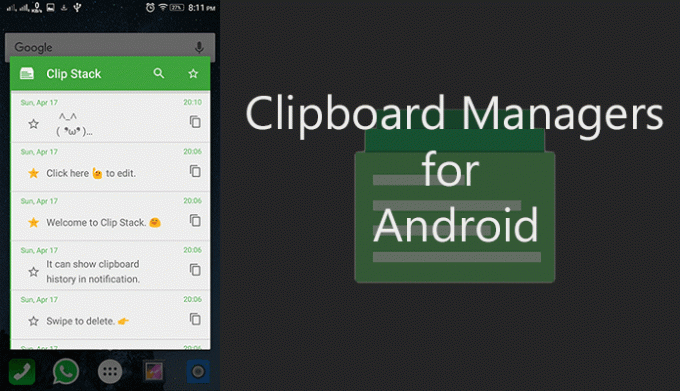
1. Vágólapkezelőm
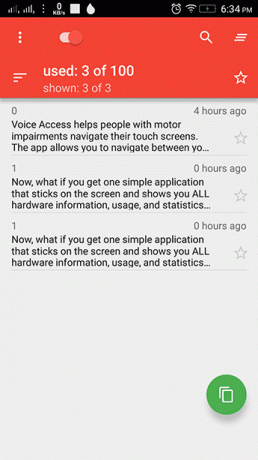
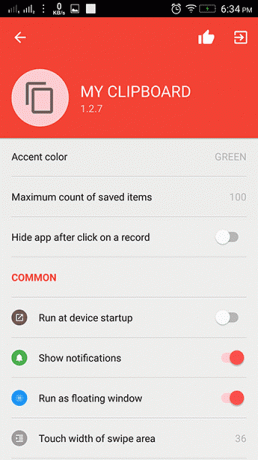
Vágólapkezelőm testreszabható vágólap-alkalmazás, amely bármely képernyőről elérhető. Az alkalmazás telepítése után be kell kapcsolnia az alkalmazás másolási pufferét. Ezt követően elkezdi követni a másolt szöveget, és hozzáadja a vágólapra.
A vágólapot dátum vagy használat alapján rendezheti (más rendezési lehetőségek is elérhetők). Egy egyszerű felfelé csúsztatással elérheti a vágólapot (engedélyezze a funkciót a következő beállításoknál: úszó ablak). Ezenkívül kibővítheti annak a területnek a szélességét, ahonnan csúsztathat.
Ezenkívül tovább szerkesztheti és törölheti a vágólap szövegeit. A vágólap egyetlen érintésével átmásolja az adott szöveget, majd bárhová beillesztheti. Ez a legjobb alkalmazás, ha gyorsan szeretne hozzáférni a vágólaphoz.
Nem tud szöveget másolni a Play Áruházból vagy a YouTube-alkalmazásokból? megmutattuk hogyan tudod könnyen megtenni.
2. Könnyű másolás
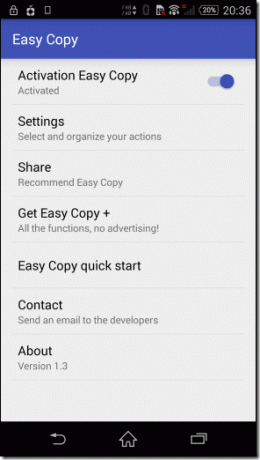
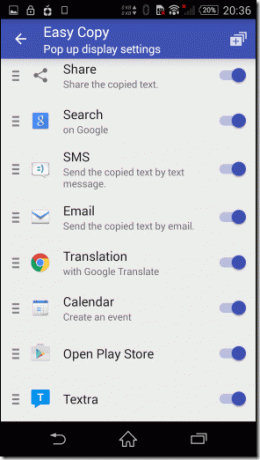
Könnyű másolás A vágólapkezelő segítségével könnyedén kezelheti a másolt szöveget, és a szöveggel kapcsolatos feladatokat is végrehajthat. Az Egyszerű másolás funkció előugrik egy menüt a képernyő aljáról, amely olyan alkalmazásokat tartalmaz, ahol használhatja ezt a másolt szöveget. Ha ez egy telefonszám, megnyithatja a Tárcsázó alkalmazást, és az automatikusan beilleszti a Tárcsázóba. Ugyanez vonatkozik a Google Térképre és a Keresésre is.
Az egyszerű másolás gyors hozzáférést biztosít az értesítési tálcáról másolt szöveghez is. Ha gyakran másol bizonyos szöveget, például e-mail-címét vagy telefonszámát, akkor kedvencek közé helyezheti őket, és gyorsan elérheti őket erről a vágólapról. Válthat kedvenc klipjei és a vágólap között.
Az egyik bosszantó dolog természetesen a hirdetések. Az eltávolításukhoz fizetnie kell az Easy Copy+ alkalmazásért.
3. Clip Stack
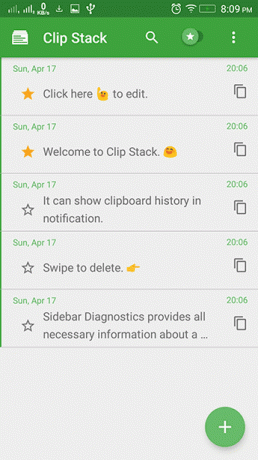

Clip Stack az én go-to app a vágólap kezelésére. Nyílt forráskódú és ingyenes. Eddig sok fejlesztő járult hozzá a fejlesztéséhez, és ez az egyik legjobban használható alkalmazás. Hasonló funkciókkal rendelkezik, mint a fenti alkalmazások, de vannak apró kis kiegészítők ehhez az alkalmazáshoz, amelyekkel egyetlen másik alkalmazás sem rendelkezik, és ez teszi számomra a legjobbat.
Megmutatja az adott klipbe másolt szavak és karakterek számát. Az értesítési tálcán beállíthatja az értesítés prioritását. A lebegő vágólap több lehetőséget kínál, úgy működik, mint egy teljes értékű vágólapkezelő.
Kényes tartalom másolásakor PIN-zárat is beállíthat. Ezenkívül korlátozhatja a klipek tárolási előzményeit a vágólapon. Ez az egyetlen alkalmazás, amelyet határozottan ajánlok.
Tudja, hogy nagyon fejlett feladatokat hajthat végre másolt szöveggel Androidban?Kattintson ide, ha többet szeretne megtudni.
4. Natív vágólap
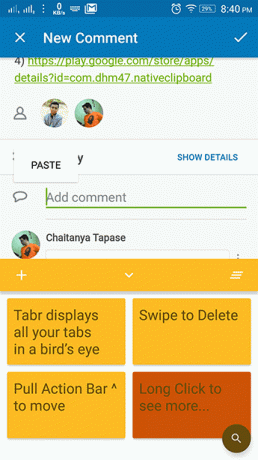
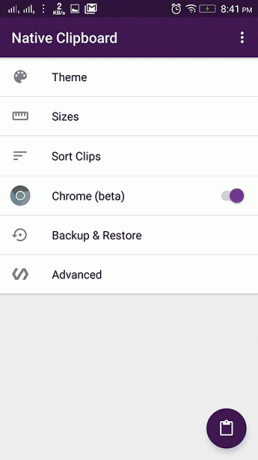
Natív vágólap egy könnyű és nagymértékben testreszabható vágólapkezelő. Könnyen használható, és nem sok funkciót kell kezelnie. Másoljon egy kis szöveget, és az hozzáadódik a vágólap pufferéhez. Ha szöveget szeretne beilleszteni a vágólapról, egy mintát kap, például – koppintson duplán a szövegterületre, amely kiugrik a vágólapról. Ezeket a mintákat bármikor megváltoztathatja.
A vágólap megjelenését bármilyen színnel testreszabhatja. Igényei szerint beállíthatja a méretet és a méretezést. Ezenkívül lehetősége van a klipek biztonsági mentésére és visszaállítására.
LÁSD MÉG: Az Inputting+ funkció az univerzális visszavonást/újrakészítést és keresést/cserét hozja Androidra
Utolsó frissítés: 2022. február 03
A fenti cikk olyan társult linkeket tartalmazhat, amelyek segítenek a Guiding Tech támogatásában. Ez azonban nem befolyásolja szerkesztői integritásunkat. A tartalom elfogulatlan és hiteles marad.

Írta
Ő egy PC Geek, Android Nerd, programozó és gondolkodó. Szeret inspiráló történeteket olvasni és új szentírásokat tanulni. Szabadidejében azt találja majd, hogy különféle módokat keres a tech automatizálására. Saját All Tech Flix blogjában is ír Android és Windows testreszabási tippekről.



